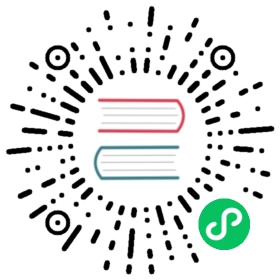选择源文件
设置源文件的名。“导入从”文本框内的扩展名会根据在第一步已选择的导入类型而改变。然后,为源文件选择“编码”。
【注意】你可以同时导入多个文件。
Excel
工作表将会显示在“表”列表中。
ODBC
设置一个 ODBC 数据源连接
若要设置数据源的连接,你要安装相关的驱动程序。
然后,将 DSN(数据源名)添加到 odbc.ini 配置文件中,例如 /etc/odbc.ini。
【注意】你可以向驱动程序提供者咨询有关如何设置数据源名。
在 Navicat 连接到 ODBC 数据源
在“导入从”点击
 。
。在“连接”下拉式菜单选择数据源并提供有效的用户名和密码。
如果连接成功,所有可用的表将显示在下一个步骤的列表中。
【提示】如果你从 Access 或 ODBC 导入,“添加查询”和“修改查询”按钮会打开“添加查询”对话框,让你创建查询来导入源表内的某些行。换句话说,即是只导入符合你设置的准则的行。表和查询会显示在“表”列表中。若要删除查询,请选择它并点击“删除查询”按钮。